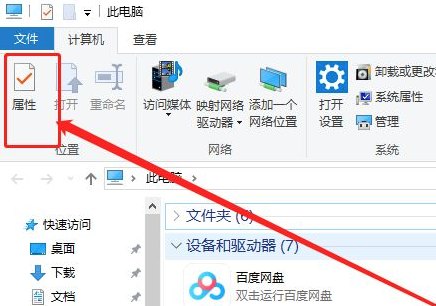
U盘是我们通常使用拷数据的外接设备,在工作或学习中是必不可少的,如果U盘插入电脑之后读不出来该怎么办?下面看小编如何解决。
1、将U盘插入电脑,然后打开此电脑,选择左上角“属性”。
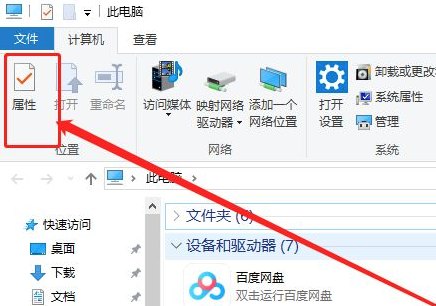
2、在系统列表界面打开“设备管理器”。
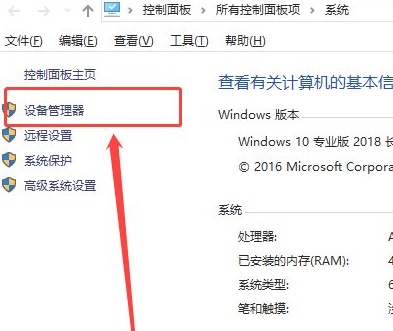
3、在打开的“设备管理器”窗口中,展开“通用串行总控制器”。

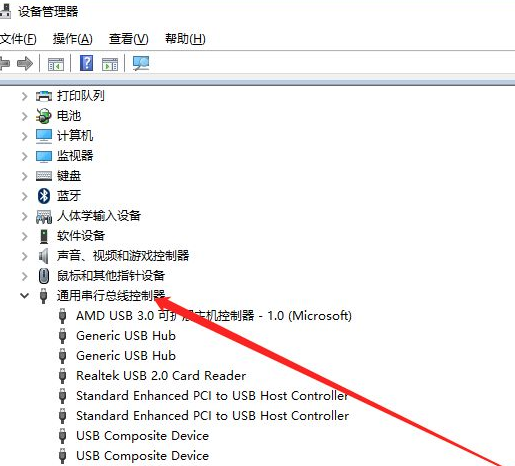
4、选择“USB大容量存储设备”。
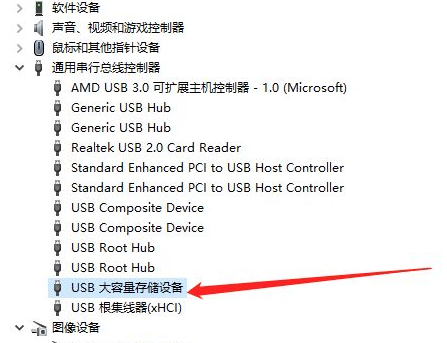
5、选择“X”图标并点击“卸载”,弹出确认窗口点击“确定”。
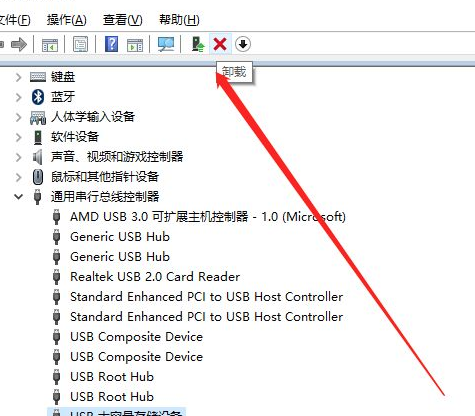
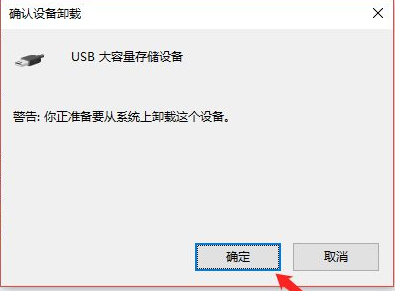
6、USB大容量存储设备消失之后,点击上面“操作”,弹出选择“扫描检测硬件改动”。
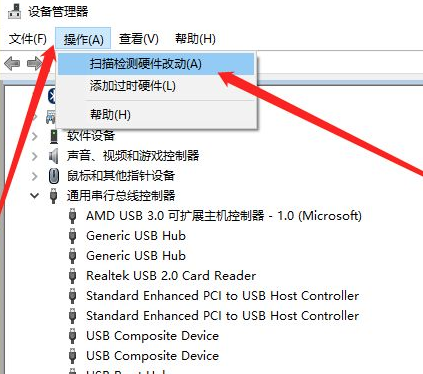
7、插入U盘,等待扫描完成,通用串行总控制器显示“USB大容量存储设备”,就是成功显示U盘啦。
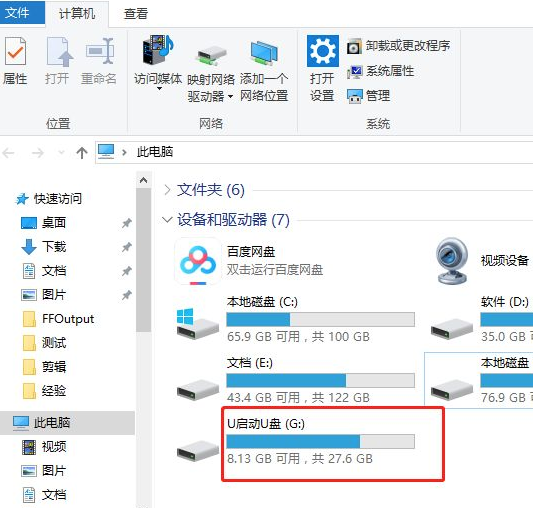
上述就是关于电脑插u盘读取不出来的解决方法,大家可以参考一下去试试。






 粤公网安备 44130202001059号
粤公网安备 44130202001059号